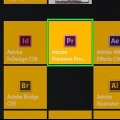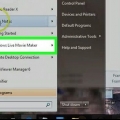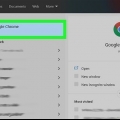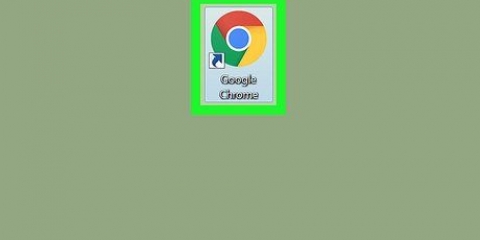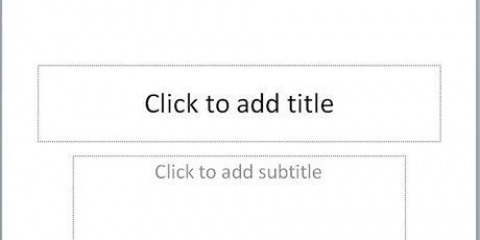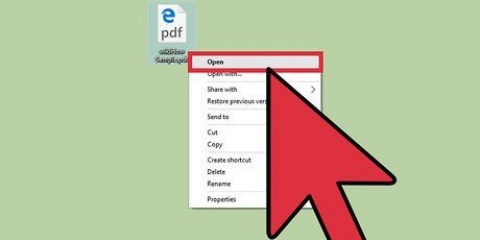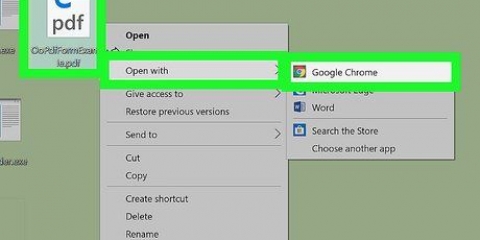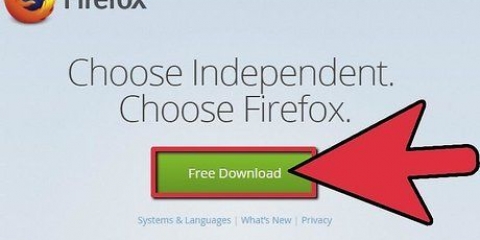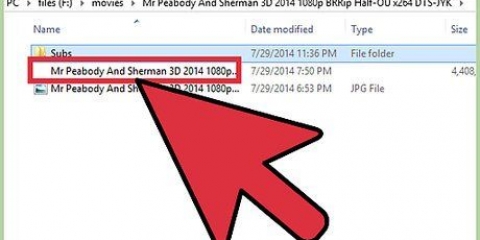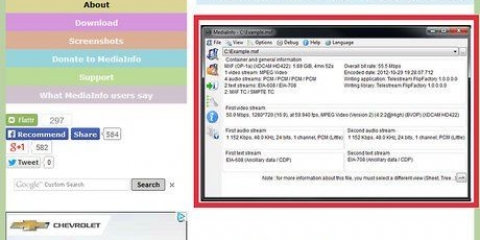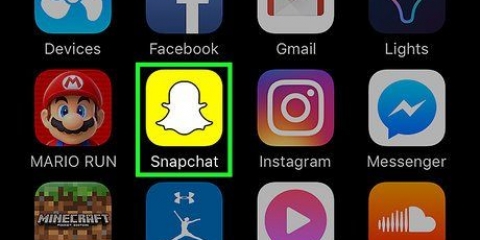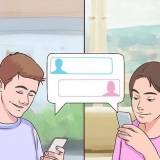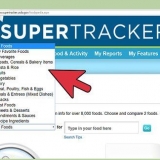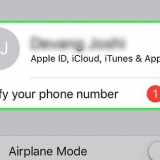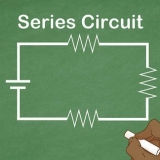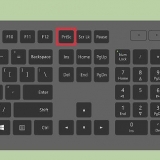Välj i Windows Spara som typ och sedan något av följande: MPEG-4 (Rekommenderad) WMV MP4 (Rekommenderad) MOV
Spara en powerpoint-presentation som en video
Denna handledning lär dig hur du konverterar en Microsoft PowerPoint-presentation till en video som kan visas i Windows, på en Mac eller på en mobil enhet.
Steg

1. Öppna PowerPoint-filen. Dubbelklicka på PowerPoint-filen du vill konvertera till en video, eller öppna PowerPoint och klicka Fil och Öppen för att välja det befintliga dokumentet.

2. Klicka påFil och välj "Spara och skicka" eller Exportera. Dessa hittar du i menyn på sidan.

3. Klicka påGöra en video. Detta är det tredje alternativet från toppen av menyn Exportera eller Filtyper.
Hoppa över det här steget om du använder en Mac-version av PowerPoint.

4. Välj en videokvalitet och klickaGör video. Klicka på rullgardinsmenyn till höger och välj en videokvalitet (som Presentation, Internet eller Low). När du är redo att exportera videon klickar du på knappen Gör video längst ner i fönstret.
Hoppa över det här steget om du använder en Mac-version av PowerPoint.

5. Välj en plats för att spara videon. Gör detta i fönstret ovan genom att öppna mappen där du vill att videofilen ska sparas.

6. Välj ett filformat.
På en Mac väljer du Filtyp och sedan något av följande:

7. Klicka påSpara. PowerPoint-presentationen kommer att sparas som en videofil i det format och den plats du angav.
På en Mac klickar du Exportera
"Spara en powerpoint-presentation som en video"
Оцените, пожалуйста статью